戴尔win7笔记本电脑怎么恢复出厂设置 戴尔win7恢复出厂设置方法
更新时间:2023-02-22 10:09:03作者:qiaoyun
在使用电脑时,经常会遇到一些疑难杂症无法解决,那么这个时候可以通过恢复出厂设置来进行解决,然而有不少使用戴尔win7笔记本电脑用户吧氐怎么恢复出厂设置,针对这个问题,今天就给大家介绍一下戴尔win7恢复出厂设置方法供大家参考。
方法如下:
1、首先在开机以后不停按下【f8】按钮,来进入高级模式,在高级模式界面中使用方向键点击【Repair Your Computer】,按下回车;
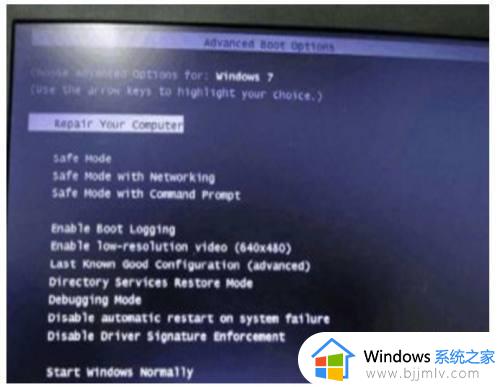
2、进入系统修复页面,之后将语言改为【chinese】,之后点击【next】;
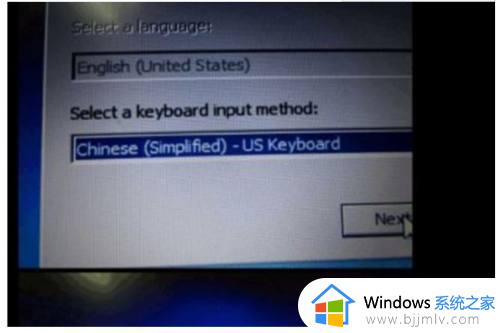
3、之后输入计算的用户名和密码,这里的账户密码与电脑开机密码不同,账户默认为【admin】,密码同样默认为【admin】或者直接不用填,然后点击【ok】;
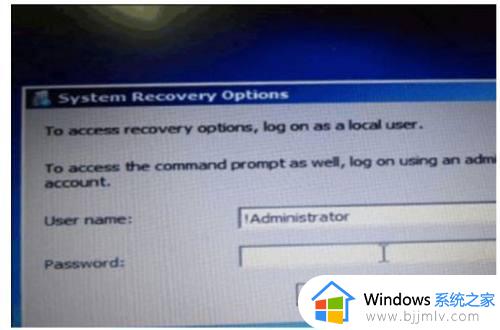
4、之后在新界面当中选择【Dell Backup and Recovery Manager】,进入下一步;
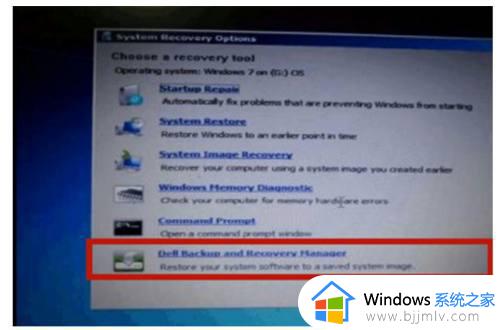
5、当系统弹出提示以后选择【Dell Factory Image】,戴尔win7电脑就进入自动恢复出厂设置的流程了。
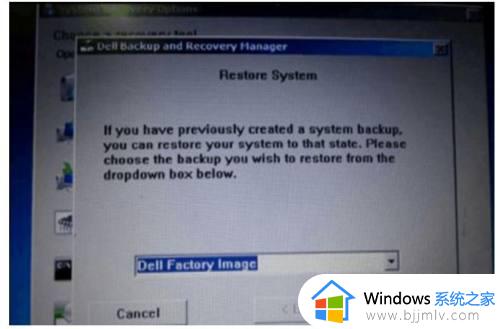
上述给大家介绍的就是戴尔win7笔记本电脑恢复出厂设置的详细操作步骤,有一样需求的用户们可以参考上面的方法步骤来进行操作就行了。
戴尔win7笔记本电脑怎么恢复出厂设置 戴尔win7恢复出厂设置方法相关教程
- 戴尔电脑如何恢复出厂设置win7 戴尔win7怎么恢复出厂设置
- win7戴尔怎么恢复出厂设置 win7戴尔恢复出厂设置步骤
- 戴尔恢复出厂设置win7的方法 戴尔强制恢复出厂设置win7如何操作
- win7怎么恢复电脑系统出厂设置 电脑win7怎样恢复出厂设置
- acer笔记本怎么恢复出厂设置win7 acer笔记本win7恢复出厂设置的教程
- win7如何恢复电脑出厂设置 win7恢复电脑出厂设置教程
- win7如何将电脑恢复出厂设置 win7怎么给电脑恢复出厂设置
- 怎么恢复出厂设置电脑win7 电脑如何恢复出厂设置win7
- 华硕电脑怎么恢复出厂设置win7 华硕win7恢复出厂设置步骤
- 联想笔记本win7系统恢复出厂设置在哪里 win7联想笔记本怎么恢复出厂设置
- win7系统如何设置开机问候语 win7电脑怎么设置开机问候语
- windows 7怎么升级为windows 11 win7如何升级到windows11系统
- 惠普电脑win10改win7 bios设置方法 hp电脑win10改win7怎么设置bios
- 惠普打印机win7驱动安装教程 win7惠普打印机驱动怎么安装
- 华为手机投屏到电脑win7的方法 华为手机怎么投屏到win7系统电脑上
- win7如何设置每天定时关机 win7设置每天定时关机命令方法
热门推荐
win7系统教程推荐
- 1 windows 7怎么升级为windows 11 win7如何升级到windows11系统
- 2 华为手机投屏到电脑win7的方法 华为手机怎么投屏到win7系统电脑上
- 3 win7如何更改文件类型 win7怎样更改文件类型
- 4 红色警戒win7黑屏怎么解决 win7红警进去黑屏的解决办法
- 5 win7如何查看剪贴板全部记录 win7怎么看剪贴板历史记录
- 6 win7开机蓝屏0x0000005a怎么办 win7蓝屏0x000000a5的解决方法
- 7 win7 msvcr110.dll丢失的解决方法 win7 msvcr110.dll丢失怎样修复
- 8 0x000003e3解决共享打印机win7的步骤 win7打印机共享错误0x000003e如何解决
- 9 win7没网如何安装网卡驱动 win7没有网络怎么安装网卡驱动
- 10 电脑怎么设置自动保存文件win7 win7电脑设置自动保存文档的方法
win7系统推荐
- 1 雨林木风ghost win7 64位优化稳定版下载v2024.07
- 2 惠普笔记本ghost win7 64位最新纯净版下载v2024.07
- 3 深度技术ghost win7 32位稳定精简版下载v2024.07
- 4 深度技术ghost win7 64位装机纯净版下载v2024.07
- 5 电脑公司ghost win7 64位中文专业版下载v2024.07
- 6 大地系统ghost win7 32位全新快速安装版下载v2024.07
- 7 电脑公司ghost win7 64位全新旗舰版下载v2024.07
- 8 雨林木风ghost win7 64位官网专业版下载v2024.06
- 9 深度技术ghost win7 32位万能纯净版下载v2024.06
- 10 联想笔记本ghost win7 32位永久免激活版下载v2024.06